FIOS-guide virker ikke: Her er hvad du skal gøre
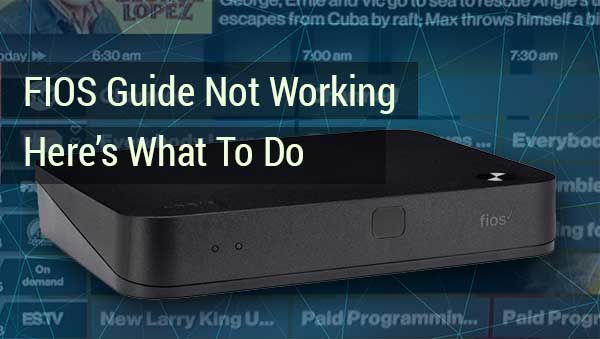
Indholdsfortegnelse
Denne artikel viser dig, hvordan du løser problemet, når FIOS-guiden holder op med at virke, ved hjælp af nemme og ligetil trin, der er nemme at følge.
Hvis du er ligesom de fleste mennesker, jeg kender, inklusive mig selv, er der få ting, der er mere frustrerende end de øjeblikke, hvor en enhed eller en indstilling holder op med at fungere uden nogen åbenlys grund.
Desuden har disse ting tendens til at ske, når du har mindst tid og tålmodighed til at analysere situationen og udvikle en løsning på det aktuelle problem.
Den samme regel gælder for Verizon FIOS-guiden.
Nogle gange virker det, som om guiden har sin egen vilje og holder op med at fungere, når du har mest brug for den. Heldigvis kan problemet løses, og det kræver ikke mange anstrengelser.
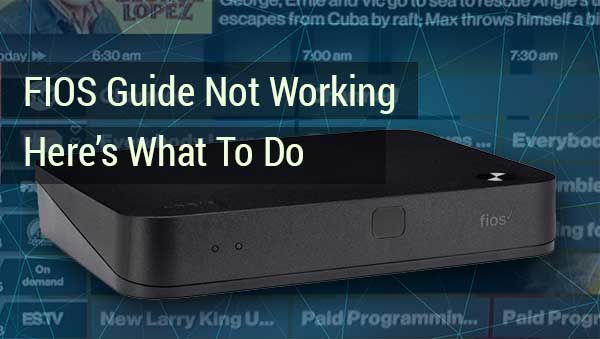
Genstart
Når FIOS-guiden holder op med at fungere eller giver en fejlmeddelelse på tv-skærmen, er det første, du skal prøve, at genstarte set-top-boksen (STB).
Du kan gøre dette ved at tage strømkablet ud af stikkontakten i ca. 15 sekunder og derefter sætte det i igen. Dette trick løser problemet i de fleste tilfælde. Hvis det ikke virker, kan du dog tage et skridt videre og genstarte eller slukke for Verizon-routeren.
Gør det samme som med STB'en. Tag routerens strømkabel ud af stikkontakten, vent i ca. 30 sekunder, og sæt det derefter i stikkontakten igen.
Ved at genstarte bør kontanterne ryddes og eventuelle softwarefejl i enhederne fjernes. Ved at gøre dette vil du miste et par minutter, mens du venter på, at enhederne starter op igen, men de bør fungere korrekt, når de er færdige med processen.
Hvis du stadig ikke kan få FIOS-guiden vist på dit tv, er det tid til det næste skridt.
Nulstil
I en lille procentdel af situationerne kan du genstarte både STB og router, men stadig have problemet med Verizon FIOS-guiden. Når dette sker, er det på tide at slette eventuelle fejlbehæftede opdateringer og softwarefejl ved at gendanne routeren til fabriksindstillingerne.
Du skal bruge en nål eller en nål for at udføre en fabriksnulstilling på en Verizon-router. Sæt den ind i et lille hul mærket "reset" på bagsiden af routeren, og hold den derefter nede i 30 sekunder. Når du slipper den, vender routeren tilbage til fabriksindstillingerne og leder derefter efter rene, tilgængelige opdateringer.
Hvad sker der, hvis genstart og nulstilling ikke virker?

Genstart og nulstilling bør løse problemet, hvis softwaren har skabt det. De fleste mennesker har ingen problemer efter dette.
Ikke desto mindre kan der være et tilfælde her og der, hvor selv dette ikke vil fungere, eller du vil være tvunget til at genstarte med få timers eller dages mellemrum.
Hvis du hører til denne kategori af FIOS-brugere, er de følgende afsnit til dig.
Overophedning
Som de fleste elektriske enheder genererer både STB'en og routeren varme under arbejdet, og de har brug for ordentlig ventilation for at køle af. Mange mennesker er ikke opmærksomme på dette, fordi det kun bliver et problem i mere ekstreme miljøer.
Anbefalet læsning:
- Verizon Fios Router blinker blåt: 5 måder at løse det på
- Verizon Fios Router blinker hvidt (hvordan man løser problemerne)
- Verizon Fios Router Yellow Light: Sådan løser du problemerne
Men hvis du bor i et varmt klima uden aircondition og samtidig opbevarer routeren eller STB'en et sted, hvor de ikke kan afgive den varme, de genererer under arbejdet, kan du ende med at genstarte enhederne oftere, end du ønsker. Når du genstarter routeren og STB'en, giver du dem tid til at køle af, og de fortsætter med at arbejde, indtil de overophedes igen.
Du kan forhindre dette ved at flytte enhederne eller sørge for tilstrækkelig luftcirkulation og køling.
Internetforbindelse
Det virker lidt indlysende, men STB'en fungerer ikke, hvis routeren er slukket, eller hvis du ikke har en internetforbindelse. Du bør sikre dig, at du har internetadgang i dit hjem ved at prøve at gå på nettet med en mobiltelefon eller andre enheder for at udelukke dette.
Se også: Mit Cox Internet er så langsomt om natten (Løsninger)Fysiske forbindelser
Hvis du kan bruge dit Wi-Fi til at få adgang til internettet, men FIOS-guiden stadig ikke virker, er det på tide at se nærmere på dine installationer. Der er sandsynligvis et par splittere, koaksialkabler og flere stik mellem Verizon-routeren og STB'en. Gå fra den ene ende til den anden, og tjek, om alt er tæt og korrekt forbundet.
Problemer med hardware
På dette tidspunkt er du nået til enden af mulighederne for selvhjælp. Hvis ingen af de ovenfor nævnte løsninger kunne bringe FIOS-guiden tilbage til din tv-skærm, er der en god chance for, at STB'en eller routeren er gået død. Det eneste, du kan gøre på dette tidspunkt, er at kontakte Verizon-support og bede om en tekniker.
Resumé
Hvis din Verizon FIOS-guide ikke virker, er det unødvendigt at gå i panik. Når du genstarter STB'en og Verizon-routeren, burde problemet forsvinde.
Du kan gøre dette ved at trække stikket ud af stikkontakten, vente i ca. et halvt minut og derefter sætte stikket i igen.
Hvis dette ikke løser problemet, skal du nulstille routeren og gendanne den til fabriksindstillingerne ved at stikke en nål eller en nål ind i et nulstillingshul på bagsiden af routeren. Du skal trykke, indtil du kan mærke et klik, og derefter holde det nede i ca. 30 sekunder. Når du slipper trykket, skal routeren gendannes til de oprindelige indstillinger.
Du bør også kontrollere, om du overhovedet har internetadgang. STB'en kan ikke få signalet, hvis routeren ikke modtager et signal. Kontroller også kablerne og forbindelserne mellem routeren og STB'en, og prøv at holde dem begge på et køligt, ventileret sted for at undgå problemer med overophedning.

